こちらでは Vivaldi の Ver.6.8 でタブのメモリ使用量が簡単に調べられるようになったのでご紹介したいと思います、以前からタブのメモリ使用量は Vivaldi のタスクマネージャーを使って調べることが出来たのですが、Ver.6.8 のアップデートでもっと簡単にタブのメモリ使用量を調べることが出来るようになったんです、タブにマウスのカーソルを合わせると対象のタブで開いているウェブページの情報が表示されますよね、ここにタブで使用中のメモリ使用量も表示されるようになりました、カーソルをタブに合わせるだけで良いので凄く簡単ですよね、ちなみに Google Chrome では既にこの機能は実装されていますので、同じようにカーソルを合わせるだけでタブのメモリ使用量をチェックする事が出来ます。
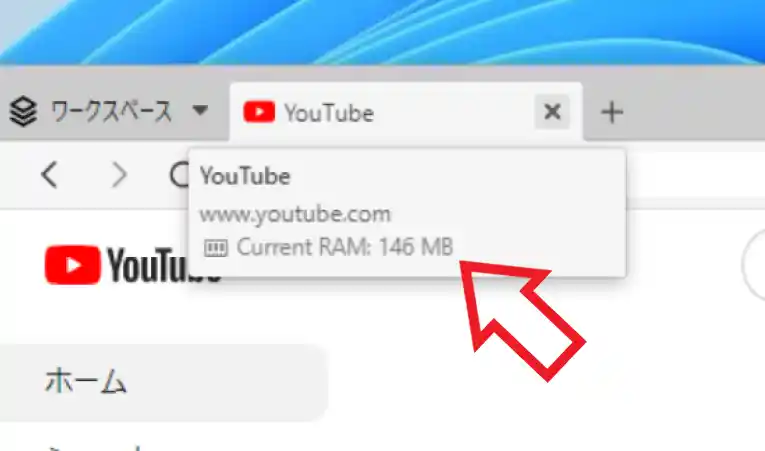
では Vivaldi でタブのメモリ使用量を確認してみましょう、今回は例として YouTube のウェブページのメモリの使用量を調べてみたいと思います、ウェブページを開いたらあとはそのタブにマウスのカーソルを合わせるだけで OK です、すると上の画像のようにポップアップが表示されますのでこちらをご確認ください、「Current RAM」という箇所が現在のタブのメモリ使用量ですね、上の画像を御覧いただくとこのタブが 146MB のメモリを使用中であることが分かります、今回は YouTube の動画ページではなくホーム画面だったのでメモリの使用料もかなり少なめですね。
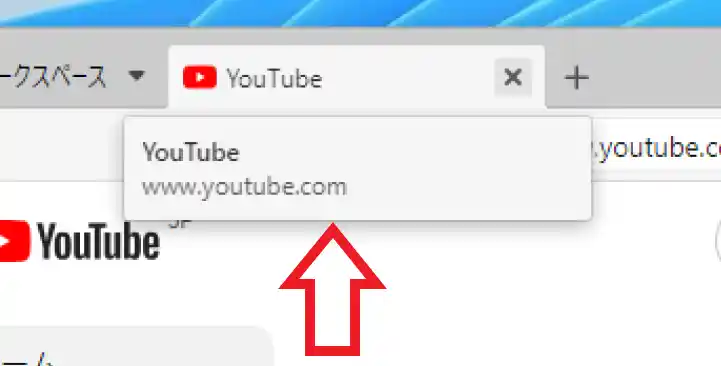
ちなみに上の画像が旧バージョンのタブのポップアップですが当然メモリ使用量の項目がありませんよね、何もページを表示していない場合でも「Current RAM」は 0MB と表記されますので、もしメモリ使用量の項目がタブのポップアップに表示されていない場合は、Vivaldi が最新バージョンにアップデートされているか確認してみてください。
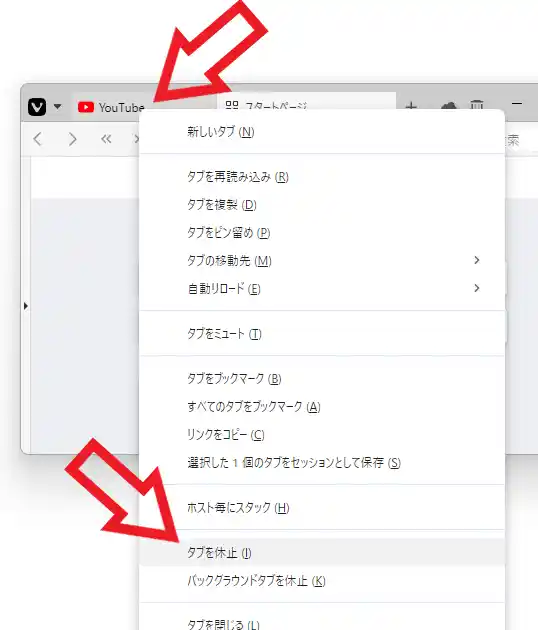
もしメモリ使用量が多すぎて Vivaldi が重くなってしまった場合は、タブを右クリックして「タブを休止」や「バックグラウンドタブを休止」でタブのメモリ使用量を抑えてみましょう、「タブを休止」は対象のタブだけを休止することが出来る機能で、「バックグラウンドタブを休止」は現在開いているアクティブなタブ以外のタブを休止する事が出来る機能ですね。
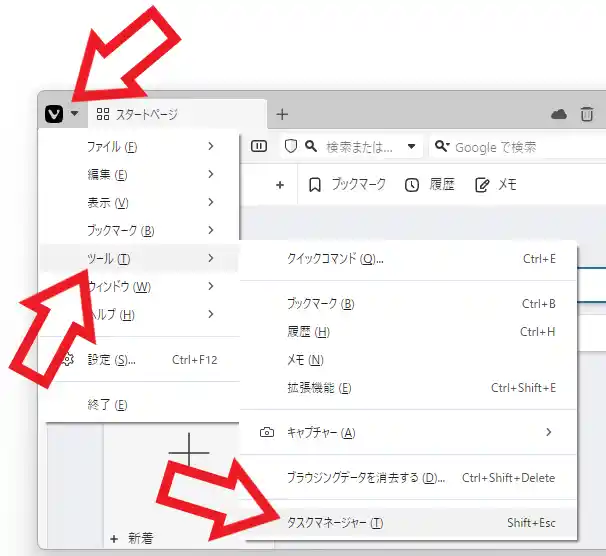
ちなみに複数のタブのメモリ使用量をまとめて確認したい場合は、タブを1個ずつ確認するよりもタスクマネージャーを使用する方が楽だと思います、タスクマネージャーの開き方はまず左上の「V」ボタンをクリックしてメニューを開きカーソルを「ツール」に合わせてください、すると追加でツールのメニューが表示されますので「タスクマネージャー」をクリックしましょう。
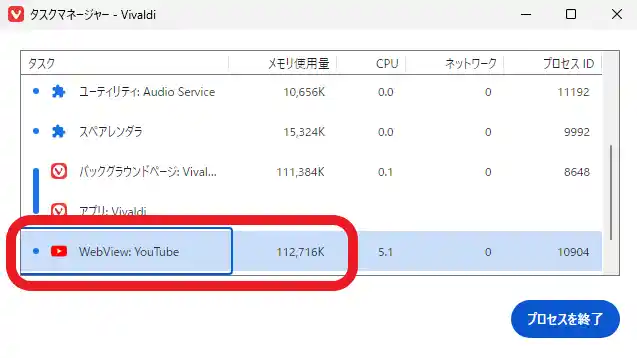
あとはタスクマネージャーで対象のタブの「メモリ使用量」の項目を確認するだけですね。

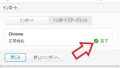
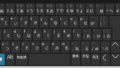
コメント